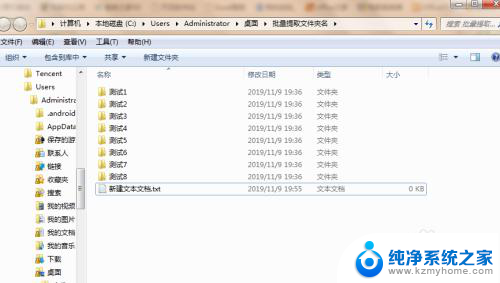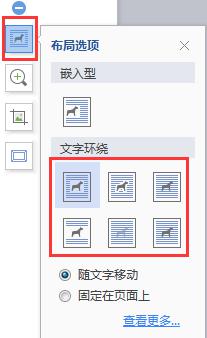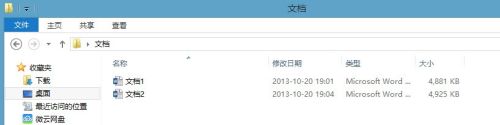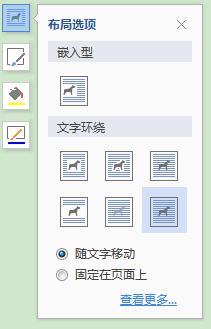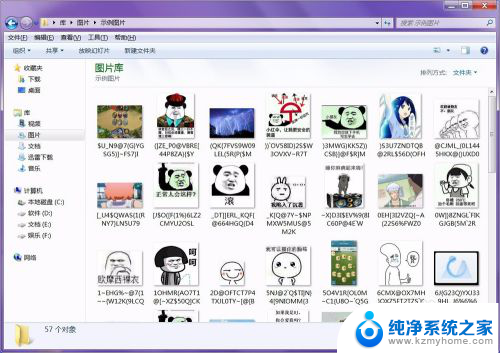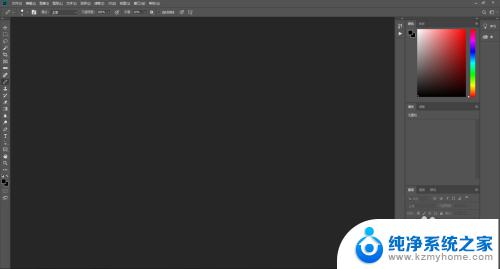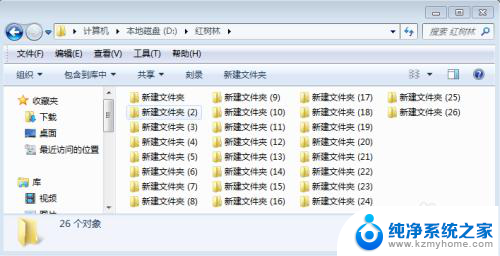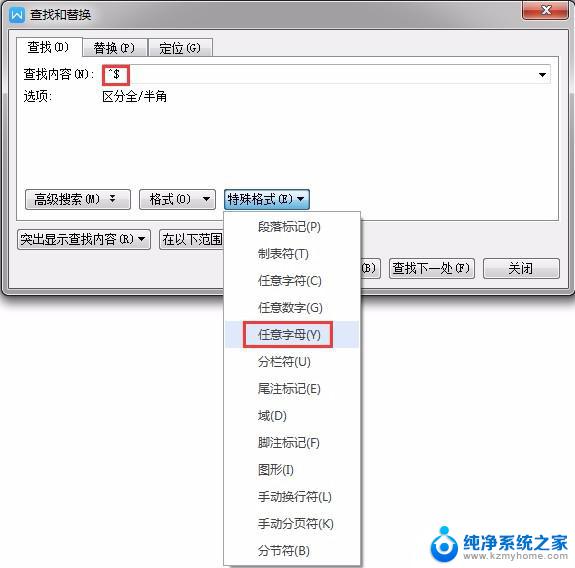怎么批量旋转文件夹里的图片 如何快速批量旋转文件夹中的图片
当我们拍摄照片时,有时候会遇到一些意外,比如手机或相机没有正确识别方向,导致照片被倒置或旋转,这时如果只有几张照片,手动旋转可能不是什么问题,但如果有大量照片需要进行旋转,那将会是一项繁琐而费时的任务。幸运的是我们可以利用一些工具和技巧来快速批量旋转文件夹中的图片。在本文中我们将介绍几种简便的方法,帮助您高效地批量旋转文件夹里的图片。无论您是从相机、手机或其他设备中导入图片,这些方法都能帮助您轻松解决照片旋转的问题。
具体步骤:
1.打开电脑中存放需要操作的图片的文件夹,显示所有图片内容。建议使用中图标以上及平铺格式查看文件夹内容。
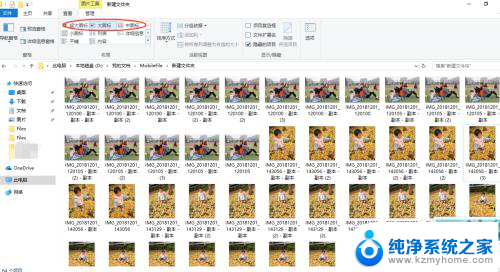
2.选中文件夹中的需要旋转的图片,若是所有可以直接按下CRL+A,若是部分。则按下CRL键和鼠标点击对应的图片。点击上方菜单栏中的管理标签。

3.在管理菜单下,就包含了向右或者向左旋转的功能选项。选择一个自己需要的功能,点击。
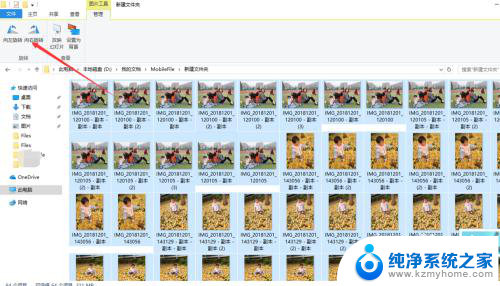
4.文件夹弹出一个对话框,显示正在旋转,旋转操作进度。
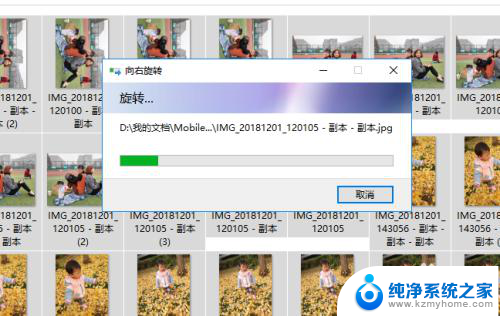
5.等待一会后,会发现,所有的图片都被按照要求进行旋转了。
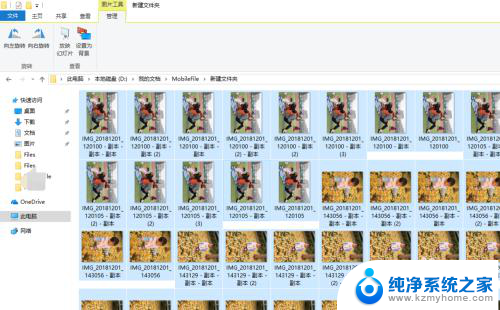
6.当然我们也可以直接在步骤三中,通过鼠标右键的形式选择翻转选项,如下图所示。结果也是一样的。
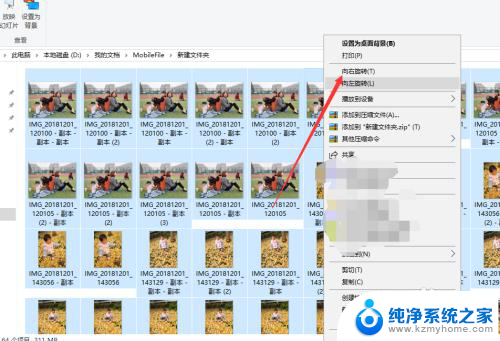
以上就是如何批量旋转文件夹中的图片的全部内容,有需要的用户可以根据以上步骤进行操作,希望对大家有所帮助。